Texto Saltarín en Paint Shop Pro
Texto Saltarín en Paint Shop Pro

..: Materiales :.. Paint Shop Pro
Abrimos un paño transparente de 450 x 450 px. Cogemos la herramienta de texto y configuramos asi:

Ponemos nuestro nombre y adornamos si queremos el texto. Capa/Duplicar. Vamos a la paleta de capas y renombramos las capas como " texto 1 " y " texto 2 ".
Nos situamos en la capa " texto 2" que sera la capa que tendras en la posicion 2. Cogemos la herramienta de deformar, situandonos en el cuadro del centro ( mira la captura).

Deformamos un poco el texto hacia abajo. Abrimos nuestro tube, copiamos y pegamos como nueva capa en nuestro paño. Lo acomodamos de tal forma que te quede por encima del texto.

Renombramos la capa por " tube 1 " Capa/Duplicar y nombrala como " tube 2" esta capa la colocas de tal forma que te quede como la 1º por encima de la capa " texto " tendras que tener algo asi:

Ahora toca fusionar las capas, cerramos todas las pestañitas menos las de " texto 1" y " tube 1"
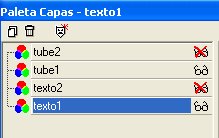
Capa/Fusionar visibles, hacemos el mismo paso pero con las capas " texto 2" y "tube 2 ". Ahora tendremos dos capas con el nombre de " fusion" pues bien, vamos a duplicar una vez cada una de ellas. Archivo/Guardar como y lo guardamos como forma psp. Abrimos el animation y abrimos tambien el paño que acabamos de guardar.
Animacion/Popiedades del marco y le ponemos un valor de 35. Guardamos como gif y listo!
Dentro de: |
|
Siguiente:
|
|
Anterior: |